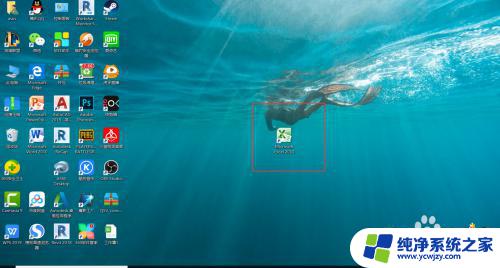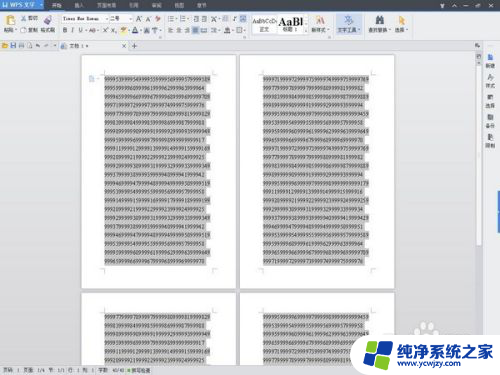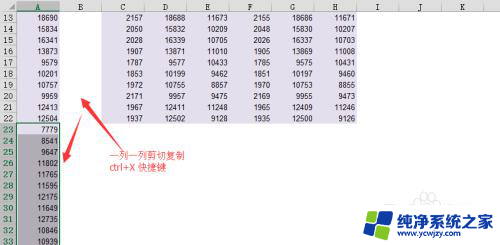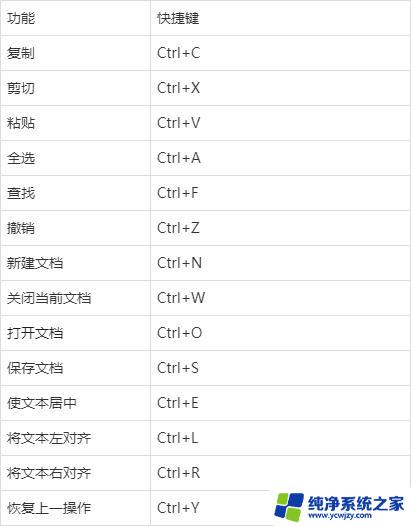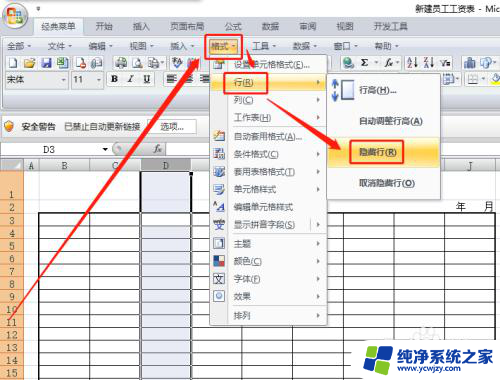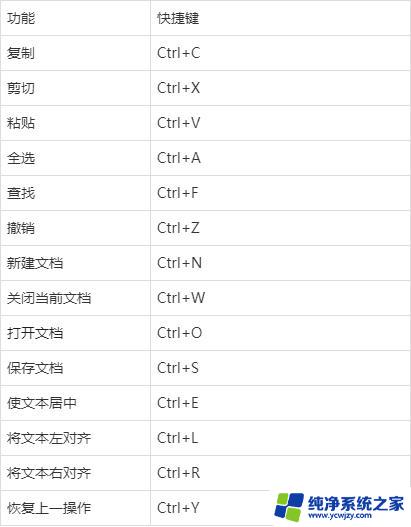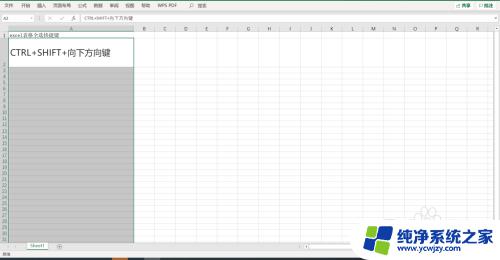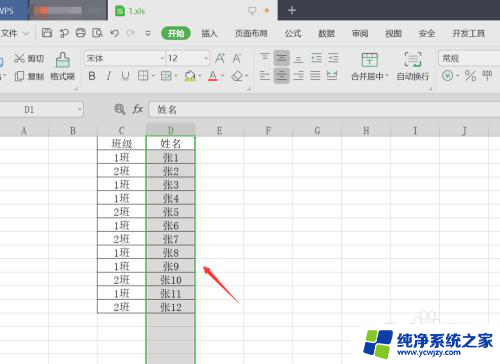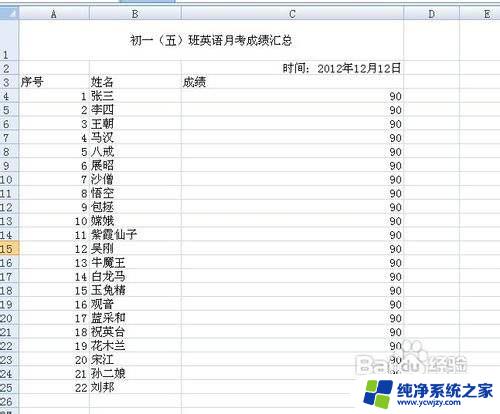excel全选列快捷键 EXCEL快速选择一行或一列的小技巧
在日常办公中,我们经常会使用Excel来进行表格数据的整理和分析,对于大规模的数据集,选择整列数据往往是一项繁琐而耗时的任务。为了提高工作效率,我们可以利用Excel的快捷键来快速选择一整列数据。Excel中有一个简单而实用的快捷键,即全选列快捷键,能够帮助我们快速选取一整列的数据。通过掌握这个小技巧,我们可以在短时间内轻松选择所需数据,大大提高工作效率。接下来我们将介绍如何使用Excel的全选列快捷键,以及一些相关的小技巧,帮助我们更加高效地进行数据处理。
操作方法:
1.打开一个如下表格
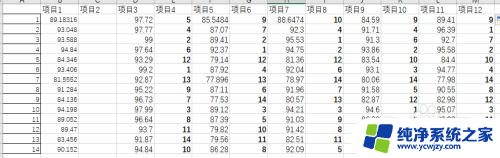
2.若我们需要选中D列的数据,即我们先选中D1单元格。然后在键盘上按ctrl+shift+↓,显示如图所示。已全部选中D列数据
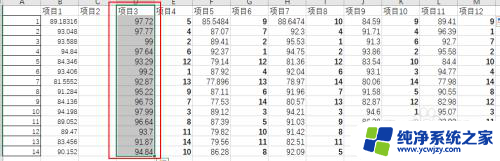
3.同理,若要选中第6行的数据,先选中A6单元格,然后按ctrl+shift+→,结果如图所示。
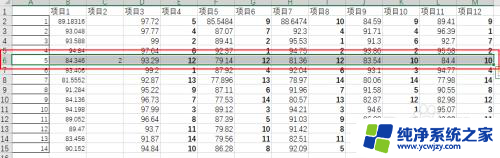
4.同理,我们还可以通过改变方向键来改变选中的区域。比如在D6单元格按ctrl+shift+↑,则选中的是D6单元格及以上的所有数据。
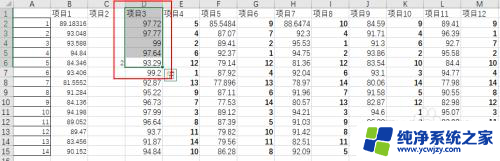
5.接下来我们选中A5单元格,然后按ctrl+shift+→,发现选中的结果如图所示。只选中了A5与B5单元格。这是因为按此方法在进行选中时候不能有空格,遇到空格的存在默认后面没有数据了。因此此方法也可以用来检验数据表中数据的完整性,
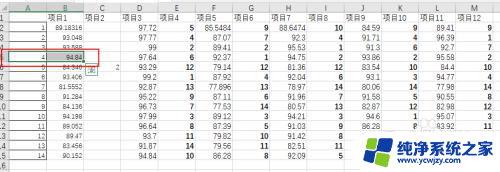
6.同时,按ctrl+home/end键,可以跳到表格的第一个单元格/最后一个单元格。当某时我们需要跳到某行或者某列的最开始或最后的时候,也可以通过按ctrl+shift+<对应的方向键>来实现。很迅速。
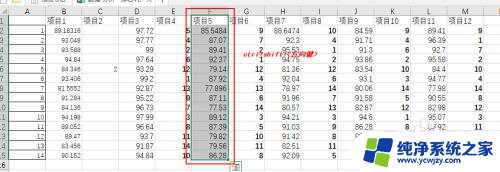
以上是excel全选列的快捷键内容,如果您不理解,请按照本教程进行操作,希望这篇文章能帮到您。